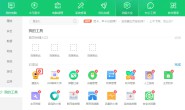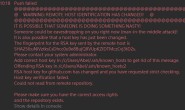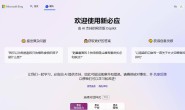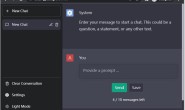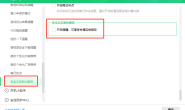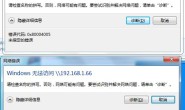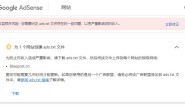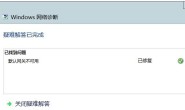引言
PDF文件太大,怎么缩小到2M以下。尤其PDF文件内容包含大量图片或由扫描图片组成的PDF文档往往很大,但在投标时上传文件大小要求都比较小,比如小于2M,这时我们如何使用PDF编辑软件免费将文件缩小呢?
解决方法
我的PDF文件是由扫描图片组成的,主要内容就是图片,这也是我们一般做标书时,主要采用的文件组成方式。这类文件使用第三方软件或在线压缩网站,一般很难达到我们的要求,因为要保证图片清晰度,又要文件尽可能的小,一般都需要采用有损压缩方式。而有损压缩第三方软件为了保证清晰度(避免压缩后看不清),就不会将图片质量调的很低。这时我们就需要使用软件根据调整效果手动调整图片质量(在满足需求的情况下,尽可能的让图片清晰)。
操作软件:Adobe Acrobat XI
1、 用Adobe Acrobat打开PDF文件,选择“文件”>“另存为其它”>“优化的 PDF”。
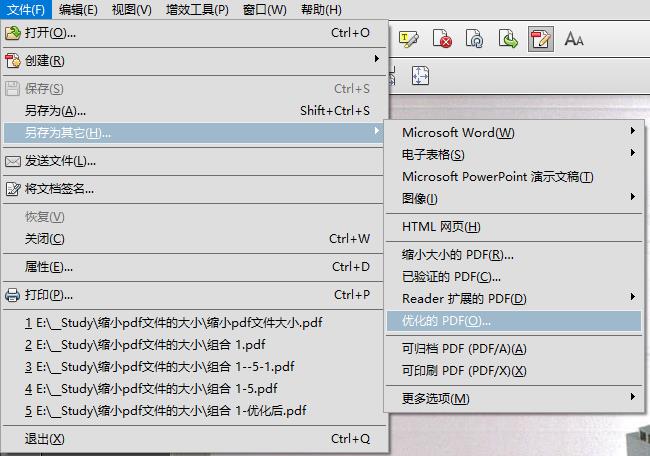
2、单击“PDF 优化器”对话框顶部的“统计空间使用情况”按妞可以查看文件元素占用空间的大小和百分比,这里可以判断大头是哪个,进而采取对应的压缩措施。通过下图可以看出我的文件主要以图像为主。(若知道PDF主要由图片组成,就可以跳过这一步)
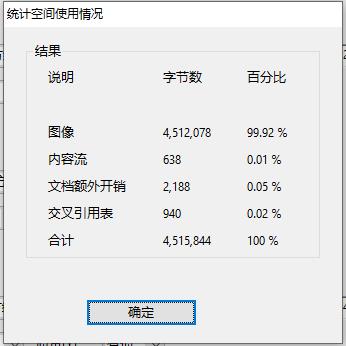
3、在左边菜单选中“图像”项目,可以对PDF内的图像进行压缩,我们通过设置图像质量高低来调整文件大小,质量越低文件越小,同时清晰度也会降低。这时选择不同质量类型保存文件,保存后记得查看内容图片是否清晰(太模糊看不清就调高质量,文件大小超过要求就调低质量,直到找到最优配置为止。一般选择“中”质量,清晰度和大小比较优的配置)。
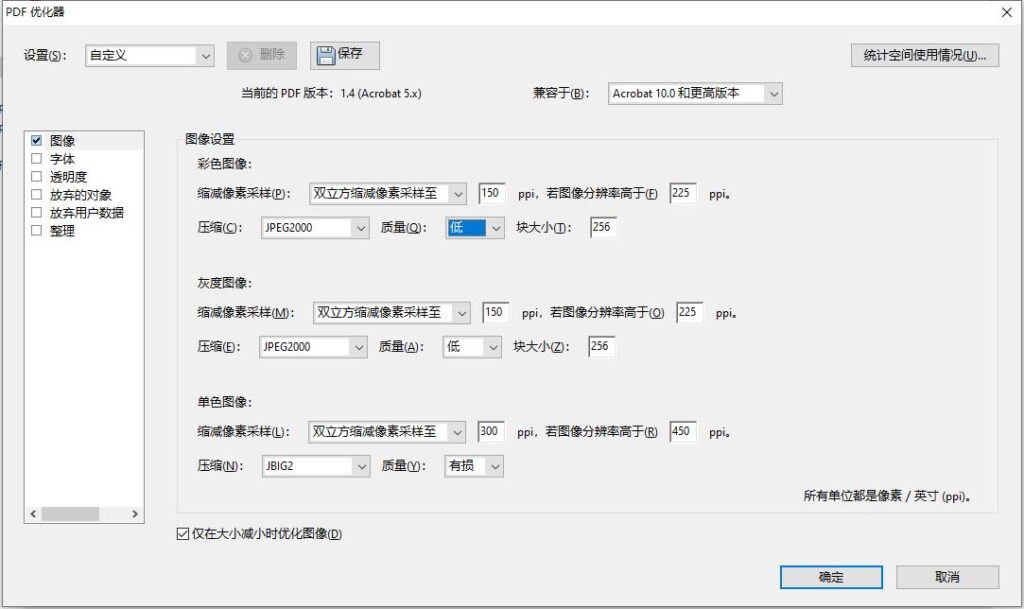
4、点击“保存”后,会在软件窗口右下角提示“正在处理图像”。如果没有该提示,保存后的文件并没有压缩,这时我们选择“文件”>“另存为其他”>“缩小大小的PDF”,再次保存就会出现该提示。

我们看下选择不同图像质量保存的文件大小,保存到2M以下的文件(JPEG2000-低质量、JPEG-最低质量)就有点模糊了,但是看着影响不大还能看清,投标审核也通过了。2M以上(JPEG200-中质量、JPEG-低质量、JPEG-中质量)的文件清晰度和原文件相差不大。
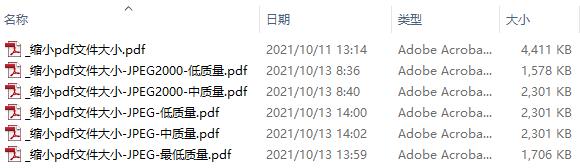
【备注】上述方法对于PDF压缩要求比较高时很有用,很多时候要求并没有这么高,怎么快速压缩文件大小。这时我们只用进行上边第四步的操作即可,选择“文件”>“另存为其他”>“缩小大小的PDF”,保存。该操作压缩大小非常有限,对于已经比较小的文件没用,这时需要权衡大小和质量,还是得通过上述方法解决。最后提醒一点,PDF优化器会进行有损压缩,一定要明确自己的用途,避免压缩后,无法使用(比如你要打印,压缩太狠可能无法打印,或者打印出来特别模糊);同时记得备份原文件,避免操作失败,原文件也没有了。
转载请注明:半亩方塘 » 怎么减小/缩小/压缩pdf文件大小,压缩到2M以下


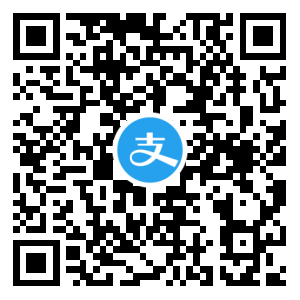 支付宝扫码打赏
支付宝扫码打赏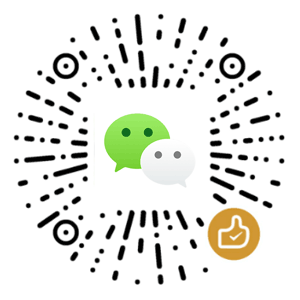 微信扫码打赏
微信扫码打赏